Буквы для черчения. Чертежный шрифт. Алфавит. Правила написания прописных букв и цыфр
Шрифт (от нем. Schrift) — это рисунок, начертание букв ка кого-либо алфавита, цифр и знаков.
Шрифты чертежные (ГОСТ 2.304-81) предназначены для выполнения надписей, начертания условных знаков и размерных чисел на чертежах. Для выполнения надписей в черчении используют ГОСТ. ГОСТ устанавливает номера чертежных шрифтов (1,8; 2,5; 3,5; 5; 7; 10; 14; 20; 28; 40) русского, латинского и других алфавитов.
Первый стандарт «Шрифты для надписей» был разработан и утвержден в 1919 г.
Номер шрифта соответствует высоте (h) прописной буквы. Например, шрифт № 5 имеет высоту прописной буквы, равную 5 мм.
Высота буквы измеряется перпендикулярно к основанию строки. Шрифт выполняется с наклоном в 75° (ГОСТом допускается выполнять надписи чертежным шрифтом без наклона).
Для удобства написания букв чертежного шрифта выстраивают вспомогательную сетку (рис.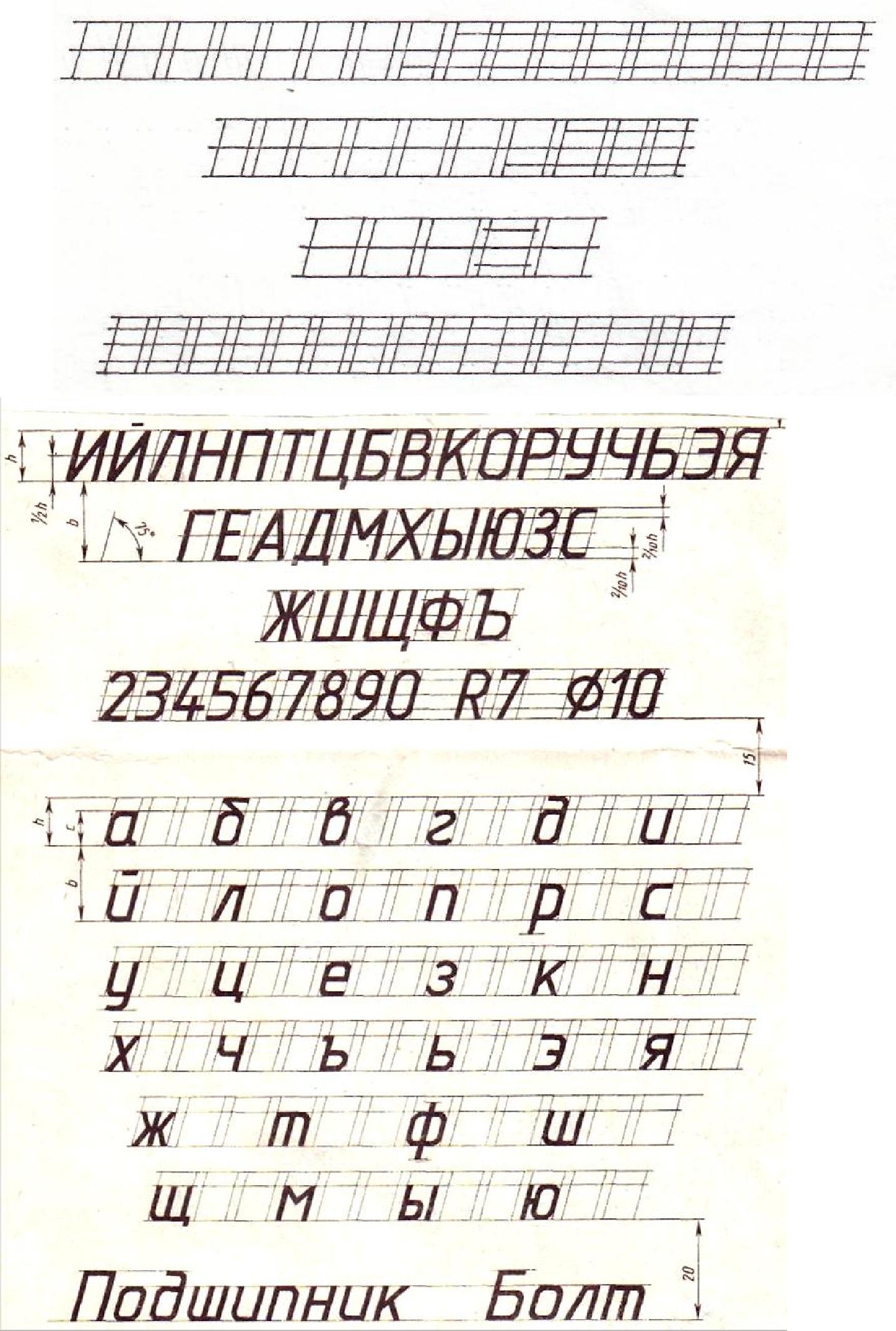
Используя углы 45° и 30° угольников, строят наклон букв в строке, равный 75°.
Рассмотрите начертание букв чертежного шрифта (рис. 35— 37). Они различаются наличием горизонтальных, вертикальных, наклонных линий и закруглений, шириной и высотой. На рисунках показана (стрелками) последовательность начертания каждой буквы.
Рис. 35. Начертание прописных букв, состоящих из горизонтальных и вертикальных элементов, и построение вспомогательной сетки
рис. 36. Начертание прописных букв, состоящих из горизонтальных, вертикальных и наклонных элементов
Рис. 37. Начертание прописных букв, состоящих из прямолинейных и криволинейных элементов
Рис. 38. Начертание строчных букв, отличающихся от начертания прописных букв
38. Начертание строчных букв, отличающихся от начертания прописных букв
Как вы, наверное, уже заметили, начертания многих строчных и прописных букв не отличаются между собой, например К — к, О — о и др. Начертание некоторых строчных букв отличается от начертания прописных (рис. 38).
При выполнении надписей следует учитывать, что нижние элементы прописных букв Д, Ц, Щ и верхний элемент буквы Й выполняют за счет расстояния между строк.
3. Размеры букв чертежного шрифта
Несмотря на то что расстояние между буквами определено стандартом, оно должно изменяться в зависимости от того, какое начертание имеют рядом стоящие буквы. Например, в слове РАБОТА (рис. 39, а) расстоянием между буквой P и A, T и А необходимо пренебречь (т. е. расстояние должно быть равно нулю), поскольку их начертание зрительно создает достаточный межбуквенный просвет. По этой же причине стандартное расстояние между буквами Б и О, 0 и T следует сократить вполовину.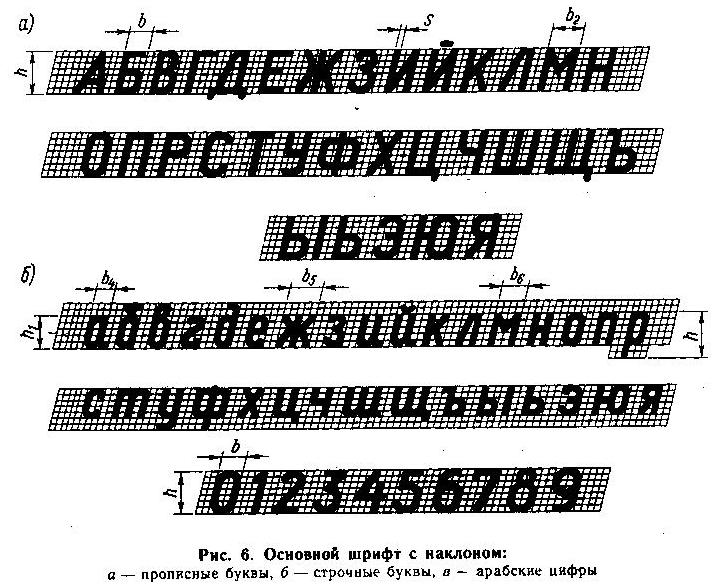
Рис. 39. Учет межбуквенного просвета при написании слов: а — правильно; б — неправильно
Рис. 40. Цифры и знаки
Начертание цифр и знаков показано на рисунке 40. (При выполнении чертежей выбирайте высоту шрифта не менее 3,5 мм.)
Шрифты — Техническое черчение
Чёткость и наглядность чертежа зависят от качества его оформления. Чертежи, правильно вычерченные, но имеющие плохо выполненные надписи, теряют вид. При выполнении надписей необходимо обращать внимание на то, чтобы размеры выбранных для надписей шрифтов гармонировали с размерами чертёжного листа. Чтобы научиться хорошо писать, необходима тренировка.
Каждый чертёж содержит различные надписи, состоящие из букв и цифр. При изучении шрифта следует ознакомиться вначале с конструкцией букв и цифр, затем переходить к надписям.
Изучение шрифтов рекомендуется начинать с крупных размеров шрифта, например с 14-го, и постепенно переходить к более мелким размерам, не стремясь при этом придерживаться алфавитного порядка, а принимая лишь во внимание возрастающую степень трудности начертания букв и цифр.
При изучении чертёжного шрифта необходимо построить тонкими линиями, карандашом HB или H графическую сетку с соблюдением основных соотношений по высоте выбранного шрифта, а затем нанести от руки на эту сетку буквы и цифры. Проверив правильность начертания шрифта, можно приступить к обводке его тушью. Обводка выполняется простыми, а также специальными трубчатыми или воронкообразными перьями (фиг. 26). В практике для нанесения шрифтовых надписей с успехом пользуются нормографами (фиг.
Приводим выдержки из ГОСТ 3454-46, относящегося к шрифтам.
Стандарт устанавливает шрифты, обязательные к применению в машиностроительных чертежах, и содержит указания по выполнению надписей стандартным шрифтом.
Начертание римских цифр для любого размера шрифта допускается по типу I, II, VII т. е. с чёрточками сверху и снизу.
1. Размером шрифта называется высота h прописных (заглавных) букв в миллиметрах.
Рекомендуются следующие размеры шрифтов: 14; 10; 7; 5; 3,5; 2,5.
В случае применения иных размеров, начертание букв и цифр должно сохраняться подобным указанному в настоящем стандарте.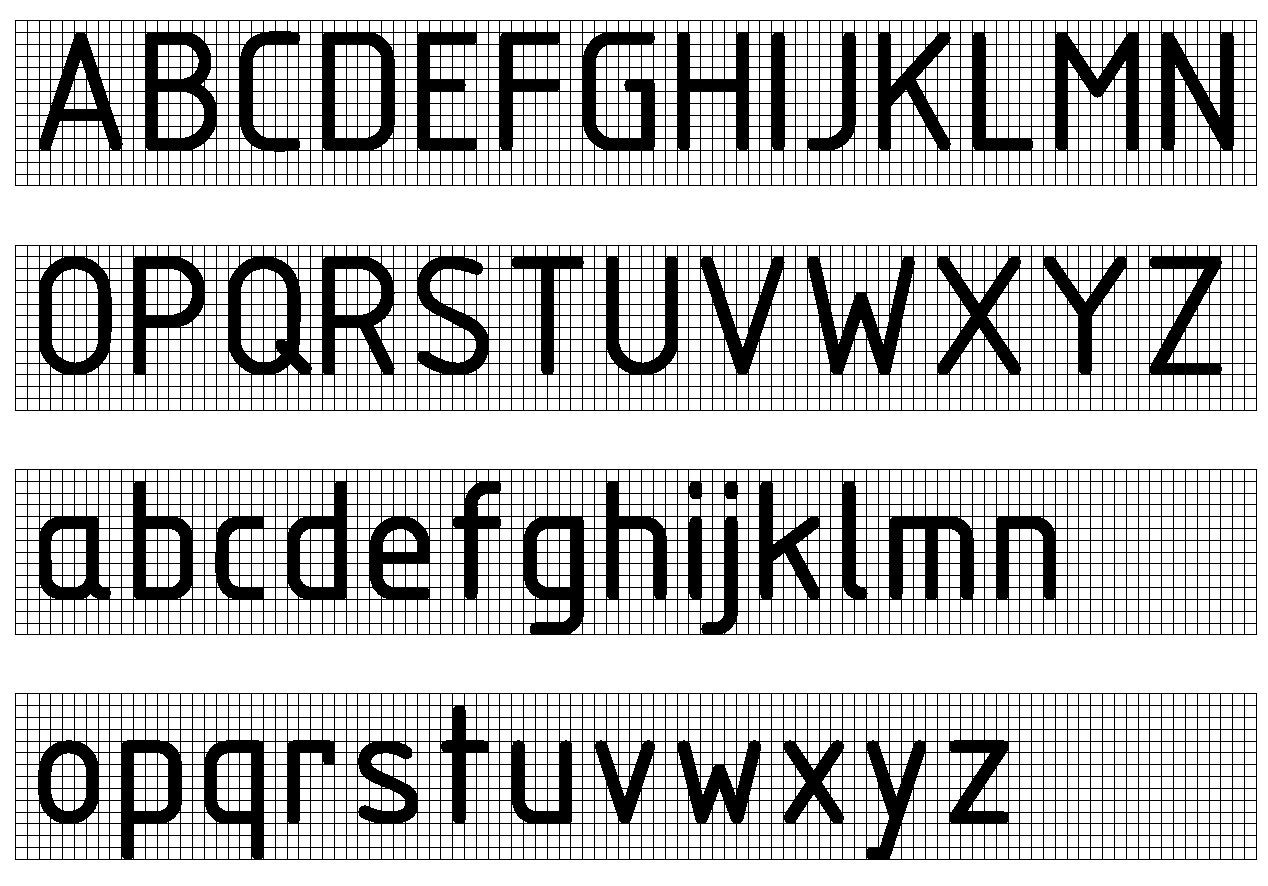
2. Высота строчных букв составляет 1/3 высоты прописных. Округлённо это соответствует следующему меньшему размеру шрифта.
3. Наклон шрифта к строке должен быть равен 75°. Допускается применять шрифт без наклона для обозначения номеров чертежей с сохранением указанных в стандарте типов и размеров цифр и букв.
4. Толщина обводки букв и цифр должна быть равна приблизительно 1/7 — 1/8 высоты.
5. Расстояние между строками не менее 1,4 размера шрифта.
Указания по выполнению надписей стандартным шрифтом
1. При конструировании шрифтов можно руководствоваться следующей таблицей (размеры в миллиметрах):
2. Нижние отростки букв Д, Ц, Щ делаются за счёт нормальных промежутков между строками.
3. Расстояние между словами должно быть не менее ширины одной буквы шрифта данного размера.
4. Если слова пишут одними прописными буквами и при этом получается кажущееся увеличение установленного расстояния между смежными буквами (например, сочетание букв Г и А, Г и Д, P и А, T и А и т. п.), то следует скрадывать получающееся зрительное искажение, уменьшая расстояние между буквами. Цифра 1 помещается на нормальном расстоянии от смежных цифр.
п.), то следует скрадывать получающееся зрительное искажение, уменьшая расстояние между буквами. Цифра 1 помещается на нормальном расстоянии от смежных цифр.
5. Если при написании слова берут строчные буквы, то для заглавной (прописной) буквы толщина обводки должна быть такой же, как для строчных букв.
Построение букв и цифр стандартного шрифта и соотношения размеров отдельных их элементов приведены на фиг. 28, III и IV.
Шрифт для надписей на чертеже (Чертежный шрифт) — Тема Линии чертежа — Уроки черчения — Каталог статей
Все надписи на чертежах должны быть выполнены чертежным шрифтом (рис. 24).
Начертание букв и цифр шрифта устанавливается стандартом. Стандарт определяет высоту и ширину букв и цифр, толщину их линий обводки, расстояние между буквами, словами и строками. Чтобы научиться надписывать чертежи стандартным шрифтом, надо знать не только характер начертания букв и цифр, но также и их размеры.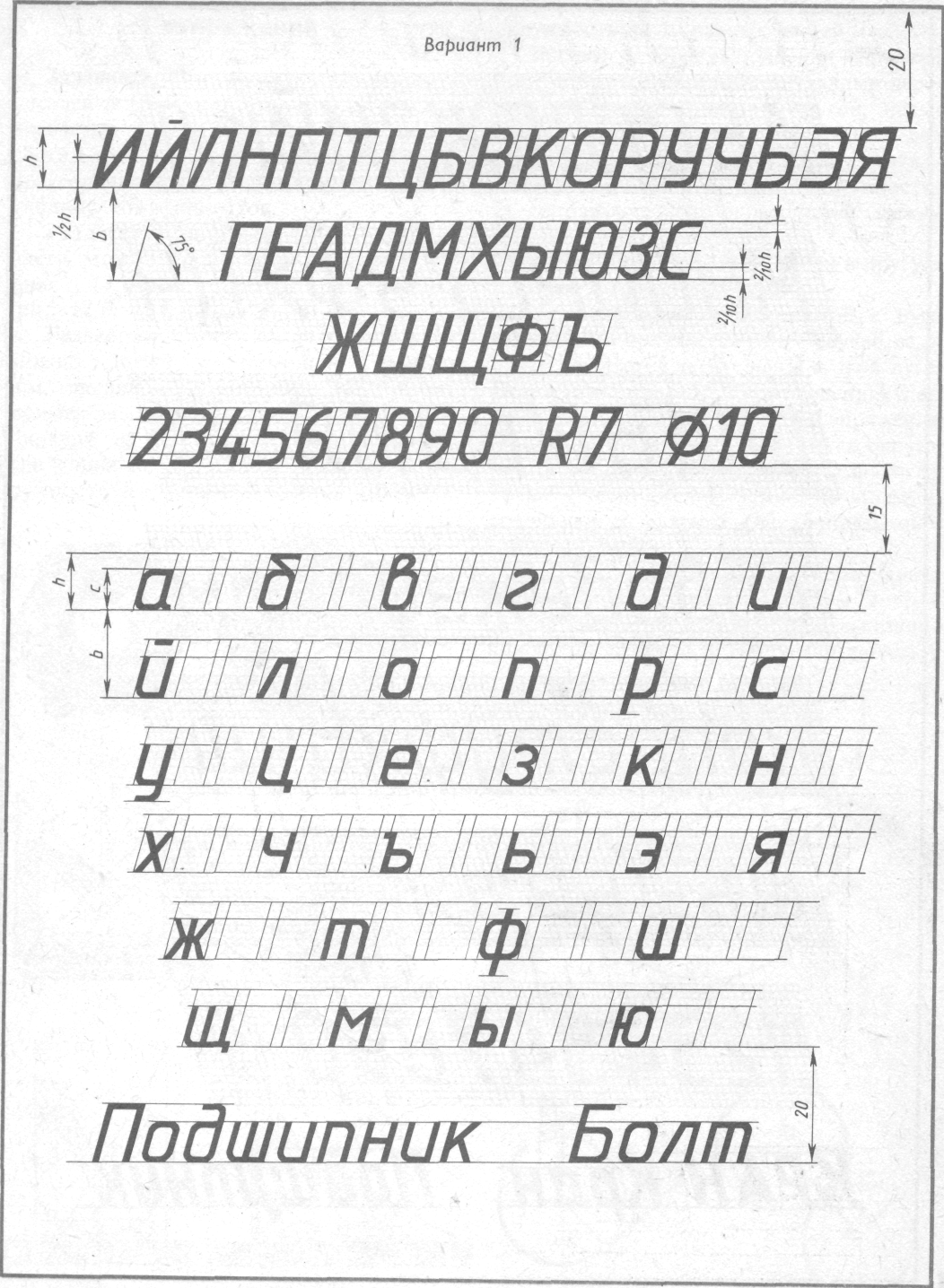
Стандарт устанавливает следующую высоту (она обозначается h, читается «аш») прописных (заглавных) букв и цифр: 2,5; 3,5; 5; 7; 10 и 14 мм. Высота прописных букв (рис. 25) в миллиметрах соответствует размеру шрифта.
Ширина большинства прописных букв равна 4/7 высоты.
Исключение составляют буквы Ж, Ф, Ш, Щ, Ы, Ю, ширина которых равна 6/7 h, и букв А и М, ширина которых равна 5/7 h, т. е. немного меньше высоты. Нижние и боковые отростки букв Д, Ц, Щ, Ъ, цифры 4 и верхний элемент буквы Й выполняются зa счет промежутков между строками и буквами
Эти соотношения установлены для основного чертежного шрифта.
Однако стандарт разрешает использовать и широкий шрифт. Ширина букв такого шрифта больше тех же букв основного шрифта на 1/7 h.
Буквы и цифры чертежного шрифта имеют наклон к линии строки примерно 75° (рис. 25). Некоторые надписи допускается выполнять без наклона.
Высота строчных букв равна 5/7 высоты прописных букв
(рис. 25), что примерно соответствует высоте следующего меньшего размера шрифта. Например, высота строчных букв для шрифта 10 будет равна 7 мм. Исключение составляют буквы б, в, д, р, у и ф. Их общая высота равна Л.
Например, высота строчных букв для шрифта 10 будет равна 7 мм. Исключение составляют буквы б, в, д, р, у и ф. Их общая высота равна Л.
Ширина строчных букв равна 3/7 h, кроме букв ж, т, ф, ш, щ, ы, ю, ширина которых равна примерно их высоте, и буквы м, имеющей ширину 4/7 h.
Цифры имеют те же размеры, что и прописные буквы,кроме цифры 1; ее ширина 2/7 h.Расстояние между буквами и цифрами в словах принимают равным 2/7 h, между словами и числами не менее ширины букв текста. Расстояние между нижними линейками строк должны быть равны не менее 1.5 h.
Высота букв и цифр на чертежах, выполненных в карандаше, должна быть на менее 3,5 мм. Толщину линий букв и цифр выбирают равной примерно 1/7 h
В черчении и геометрии вам придется пользоваться буквами латинского шрифта. Их начертание показано на рис. 26.
Как писать чертежным шрифтом.
Оформлять чертежи надписями надо аккуратно. Нечетко сделанные надписи или небрежно нанесенные цифры в размерах могут быть неправильно поняты при чтении чертежа. На заводе в таких случаях неизбежен брак в работе.
На заводе в таких случаях неизбежен брак в работе.
Чтобы научиться красиво писать чертежным шрифтом, вначале для каждой буквы чертят сетку (рис. 27). Позже можно проводить только верхнюю и нижнюю линии строки.
Контуры букв намечают тонкими линиями. Убедившись, что они написаны правильно, их обводят мягким карандашом.
Для быстроты выполнения надписей чертежным шрифтом иногда пользуются различными трафаретами и шаблонами (их можно купить в магазине). При этом прописные и строчные буквы в одном слове могут иметь одинаковую ширину.
При кажущемся увеличении промежутков между некоторыми прописными буквами (например, в слове «станок» между Т и А) эти промежутки уменьшают до размера, равного толщине линий букв (см. рис. 27).
А теперь посмотрим, какой шрифт следует выбирать для заполнения основной надписи. Надписи «Чертил», «Проверил», номер школы и класс рекомендуется выполнять шрифтом 5. Наименование чертежа или детали пишут шрифтом 7, а название материала — 3,5 или 5.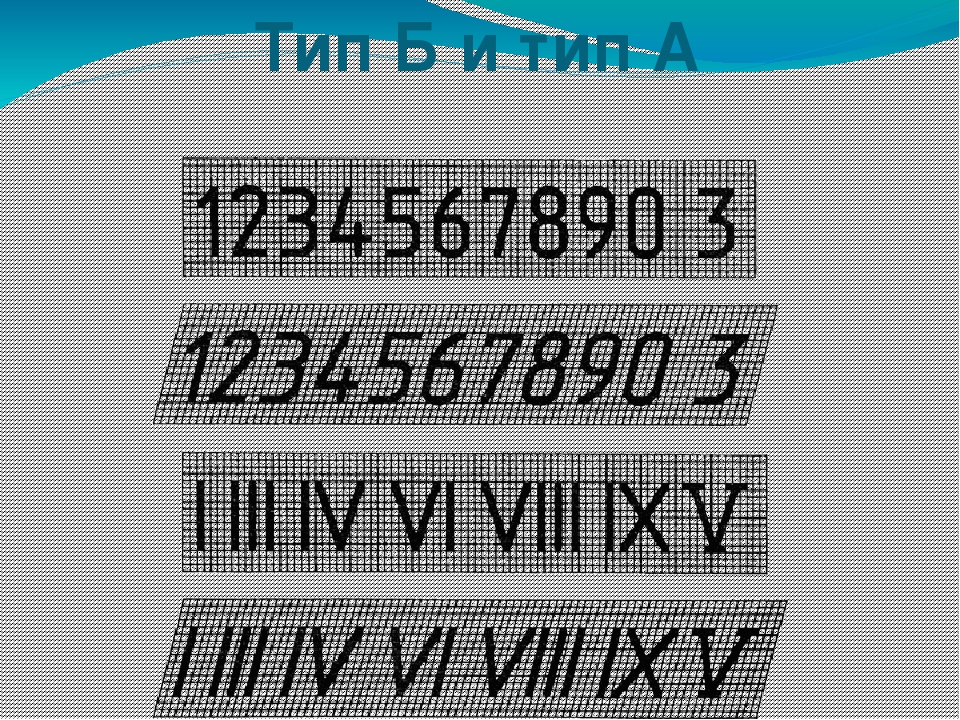 Масштаб и номер чертежа тоже можно писать шрифтом 5
Масштаб и номер чертежа тоже можно писать шрифтом 5
PDF-файл ГОСТ 2.304-81
РУССКИЙ АЛФАВИТ (КИРИЛЛИЦА)Тип А:
Тип Б:
ЛАТИНСКИЙ АЛФАВИТ
Тип А:
Тип Б:
АРАБСКИЕ И РИМСКИЕ ЦИФРЫ
Тип А:
Тип Б:
ЗНАКИ
Тип А:
Тип Б:
Размеры чертежного шрифта
Под таким понятием, как «шрифт», понимается графическое изображение таких элементов чертежей, как буквы и цифры. Это слово имеет немецкое происхождение и в дословном переводе означает почерк или надпись, а также, то его значение, которое обычно используется в обиходе.
Нормами и правилами составления технических документов и их оформления установлено, что на них должен использоваться только тот шрифт, который имеет некие стандартные размеры.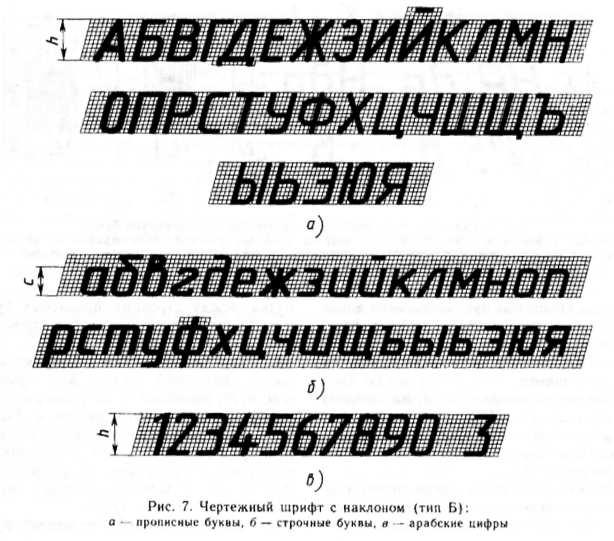 Его отличительными чертами являются строгость и четкость, которые должны быть такими, чтобы не затруднять читаемость. Очертания технических шрифтов всегда прямые, и поэтому они относятся к тому их классу, который не предполагают наличия каких-либо засечек, и во многом по этой причине наиболее удобны для зрительного восприятия и чтения. Нанесение технического шрифта производится таким образом, чтобы по отношению к основанию строки он располагался под углом около 75 градусов. В то же самое время действующими на сегодняшний день нормами и правилами допускается использование шрифтов и без наклона.
Его отличительными чертами являются строгость и четкость, которые должны быть такими, чтобы не затруднять читаемость. Очертания технических шрифтов всегда прямые, и поэтому они относятся к тому их классу, который не предполагают наличия каких-либо засечек, и во многом по этой причине наиболее удобны для зрительного восприятия и чтения. Нанесение технического шрифта производится таким образом, чтобы по отношению к основанию строки он располагался под углом около 75 градусов. В то же самое время действующими на сегодняшний день нормами и правилами допускается использование шрифтов и без наклона.
Высота прописной буквы
Действующий на сегодняшний день ГОСТ 2.304 – 81 гласит о том, что для чертежного шрифта предусмотрено десять размеров, а именно: 1,8; 2,5; 3,5; 5; 7; 10; 14; 20; 28; 40. При этом под размером подразумевается та величина, которая определяет высоту заглавной (прописной) буквы.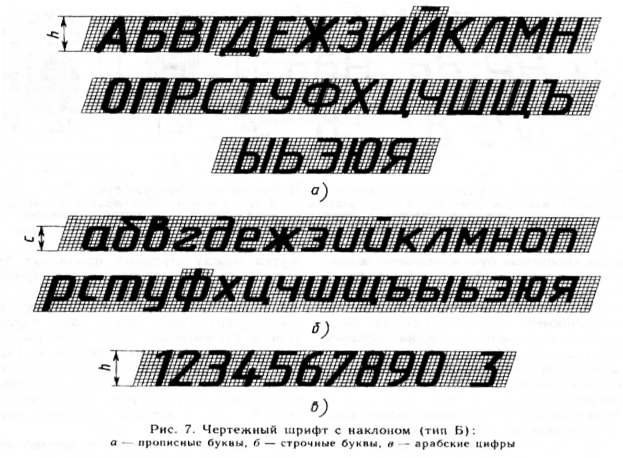 При этом измеряется она по отношению к основанию строки, перпендикулярно ей.
При этом измеряется она по отношению к основанию строки, перпендикулярно ей.
Этот параметр шрифта обозначается буквой (h) и является его размером. Что касается таких букв, как Щ, Ц, Д, то нижние их элементы, а также верхний элемент буквы Й выполняются за счет расстояний между строками.
Толщина линии шрифта
Толщина линий также является одним тех параметров, которые имеет чертежный шрифт. Толщина линий обозначается буквой (d), а ее размер равен 0,1h.
.
Ширина прописных букв
Литерой (g) обозначается ширина прописных букв, а равняется она 6d или 0,6h, причем этот размер примерно соответствует величине (h), который имеет шрифт ближайшего наименьшего номера. Это правило не распространяется на такие буквы, как Ю, Ы, Ц, Х, М, Д, А. Их ширина равняется 0,7d. Кроме того, исключение также распространяется на буквы Ъ, Ш, Щ, Ф, Ж, для которых этот параметр составляет 0,8d, а также на буквы С, З и Г ширина которых ровна 0,5d.
Их ширина равняется 0,7d. Кроме того, исключение также распространяется на буквы Ъ, Ш, Щ, Ф, Ж, для которых этот параметр составляет 0,8d, а также на буквы С, З и Г ширина которых ровна 0,5d.
Высота строчных букв
Для подавляющего большинства строчных букв параметр (с), обозначающий их высоту, равен 0,7h. Этот размер приблизительно равен тому, который имеет шрифт самого ближайшего наименьшего номера. К примеру, у того шрифта, который имеет номер 10, строчная буква будет высотой 7 миллиметров, а этот же параметр для строчной буквы номер 7 – 5 миллиметров. Что касается нижних и верхних элементов, которые имеют строчные буквы, то они имеют размер 3d, который выполняется расстояниями между строками.
Ширина строчных букв
Ширина строчных букв обозначается символом (g), а её величина равна 5d. Исключение составляют буквы а, м, ц, ъ ширина которых ровна 6d; для букв з,с – 4d; а для букв ж, т, ф, ш, щ, ы, ю – 7d.
Исключение составляют буквы а, м, ц, ъ ширина которых ровна 6d; для букв з,с – 4d; а для букв ж, т, ф, ш, щ, ы, ю – 7d.
Вспомогательная сетка
Специальная вспомогательная сетка была разработана для того, чтобы начинающие чертежники научились наносить шрифт вручную. Она образовывается тонкими вспомогательными линиями, между которых должны быть вписаны буквы. Тот шаг, который имеют вспомогательные линии сетки, зависит от того, какое значение имеет параметр (d) (то есть толщина линий самого шрифта).
Таблица параметров шрифта
В таблицу сведены такие параметры шрифта, как высота, толщина и ширина его линий, а также, то минимальное расстояние, которое должно быть между словами и между буквами.
Графическое представление букв и других знаков называется шрифтом. Все вместе они представляют собой единую стилистическую и композиционную систему, которая предназначена для того, чтобы отображать информацию визуально.
Все вместе они представляют собой единую стилистическую и композиционную систему, которая предназначена для того, чтобы отображать информацию визуально.
Выражаясь более простым языком, шрифтом является такой набор цифр, букв и специальных символов, которые единообразны с точки зрения стилистики и выполняются со строгим соблюдением пропорций между их размерами.
Такие параметры, как размер (кегль), ширина (широкая, узкая, нормальная), насыщенность (жирная, полужирная, светлая), начертание (курсивное, прямое) являются основными характеристиками шрифтов.
К дополнительным характеристикам шрифтом относятся удобочитаемость, емкость, контраст, различимость и четкость. Они также имею немаловажное значение.
Шрифты чертежные — Урок 4
Одинаковых по начертанию букв в алфавите нет, иначе их было бы нельзя отличать в строке. Тем не менее буквам в тексте или отдельных фразах придают единый характерный облик называемый шрифтом.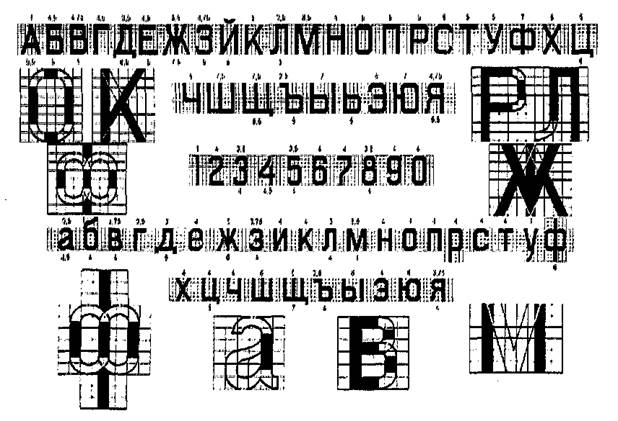 Шрифт (от нем. Schrift schreiben — писать) — это графический рисунок начертаний букв, цифр и знаков, который определяется единым стилем и композицией, другими словами шрифт — это набор символов определенного размера и рисунка.
Шрифт (от нем. Schrift schreiben — писать) — это графический рисунок начертаний букв, цифр и знаков, который определяется единым стилем и композицией, другими словами шрифт — это набор символов определенного размера и рисунка.
Рис. 1. Пример художественных шрифтов.
На рисунке 1 представлено несколько фраз, написанных художественными шрифтами. Несмотря на «вольность» написания, в каждой строке соблюдается и индивидуальность знака, и общность начертания.
Сколько бы ни подвергались изменению буквы, их основная графическая схема остается: буквы, состоящие или только из прямых элементов (Н), или из прямых и кривых (Ю), или из одних кривых с прямыми участками — замкнутых или разомкнутых (С и О).
Каждую букву можно представить вписанной в прямоугольник (у наклонных шрифтов — в параллелограмм). Стороны прямоугольника имеют гармоническое отношение, например наиболее известно золотое сечение, выраженное в цифрах приблизительно так: 3:5; 8:13 и т. д.
Более подробно о соотношении высоты и ширины букв русского алфавита вы найдете в специализированной учебной и справочной литературе по черчению.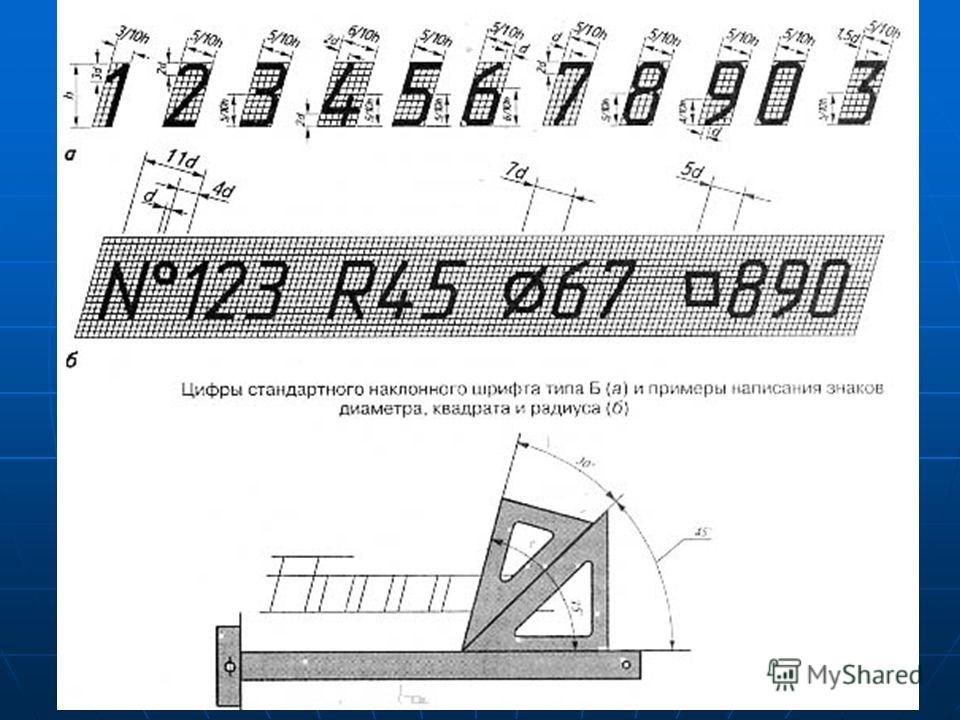 Толщина линий шрифта зависит от его высоты.
Толщина линий шрифта зависит от его высоты.
Т. к. чертеж является документом, то надписи на нем имеют силу закона. Поэтому к чертежному шрифту выдвигаются следующие требования: простая композиция букв, возможность безошибочного чтения, легкость и быстрота написания от руки, получение хорошего отпечатка при размножении чертежей. Этим требованиям удовлетворяет стандартный шрифт, приведенный на рисунках 2 (заглавные буквы) и 3 (строчные буквы). Это чертежный шрифт типа Б с наклоном. Наклон букв и цифр шрифта к основанию строки равен 75°. На рисунке 4 показано написание цифр в инженерной графике.
| Рис. 2. Написание шрифта чертежного (последовательность написания прописных букв). | Рис. 3. Строчные буквы чертежного шрифта. |
Рис. 4. Цифры чертежного шрифта.
Как правило, при обводке букв и цифр все вертикальные и наклонные элементы должны проводиться сверху вниз, горизонтальные — слева направо, а закругленные — движением вниз и влево или вниз и вправо. Стрелками на рис. 2 обозначено направление движения карандаша при написании каждого элемента буквы, а цифрами около стрелок — последовательность начертания элементов. Этот порядок носит рекомендуемый характер и не следует принимать его за некоторый безусловный образец. Он может изменяться в зависимости от приобретенного опыта. Однако надо учитывать, что на себя и слева направо штрихи проводить легче, чем от себя и справа налево.
Стрелками на рис. 2 обозначено направление движения карандаша при написании каждого элемента буквы, а цифрами около стрелок — последовательность начертания элементов. Этот порядок носит рекомендуемый характер и не следует принимать его за некоторый безусловный образец. Он может изменяться в зависимости от приобретенного опыта. Однако надо учитывать, что на себя и слева направо штрихи проводить легче, чем от себя и справа налево.
Замечание:
Надписи чертежным шрифтом не вычерчивают, а пишут.
А теперь, прежде чем перейти к основам проекционного черчения, попробуйте решить несколько задач, касающихся символов и техники черчения.
Шрифты чертежные. 7 класс — презентация онлайн
1. Шрифты чертежные
7 класс2. А знаете ли вы, что:
3. появилось иероглифическое письмо; первые книги были глиняные, писали текст деревянной палочкой- клином ( клинопись) появилось
• появилось иероглифическое письмо;первые книги были глиняные, писали текст деревянной
( клинопись)
появилось буквенно-звуковое письмо, алфавит
палочкой- клином
4.
 Виды шрифтов: типографские, архитектурные, чертежные и др. Гарнитура – это набор
Виды шрифтов: типографские, архитектурные, чертежные и др. Гарнитура – это наборхудожественных решений.
отличающих данный шрифт
от других.
Шрифты отличаются по:
контрастности ,
пропорциональности,
насыщенности, наклону
Классификация шрифта
тип антиквы
брусковые
рубленые
свободные
6. ШРИФТ ЧЕРТЕЖНЫЙ ГОСТ 2.304 -81
Требования: должны быстро выполняться, легко читаться идавать хороший отпечаток при размножении чертежей.
Шрифт – это рисунок, начертание букв какого-либо
алфавита, цифр и знаков.
Первый стандарт « Шрифты для надписей» был разработан и
утвержден в 1919 г.
Стандарт устанавливает и определяет высоту и ширину букв
и цифр, толщину линий обводки, расстояние между буквами,
словами, строками.
ГОСТ устанавливает номера чертежных шрифтов:
1,8; 2,5; 3,5; 5; 7; 10; 14; 20; 28; 40.
На формате А4 рекомендованы: 2,5; 3,5; 5; 7; 10.
Существует два типа
шрифта: тип А и тип Б
тип Б с наклоном 75 °
размер шрифта определяется
высотой h в мм
расстояние между буквами
в словах 2 мм
между словами 6 мм
высота букв и цифр
чертежного шрифта – 3,5 мм
буквы и цифры пишут
карандашом ТМ
8.
 По конструкции прописные и строчные буквы чертежного шрифта делятся на группы. По пропорциям делятся на две
По конструкции прописные и строчные буквы чертежного шрифта делятся на группы. По пропорциям делятся на двегруппы: широкие и узкие
широкие имеют ширину
равную высоте
узкие – ширину равную высоте
предыдущего размера шрифта
ЧЕРТЕЖНЫЙ ШРИФТ ТИПА Б
11. Домашнее задание:
1. Распечатать файл «Памятка». Выучить от Таблицы 1до правилнанесения размеров.
2. Упражнение 1 выполнить в карандаше (заполнить ролписи)
3. Заполнить основную надпись графической работы 1 (линии
чертежа) как показано на рисунке.( указать свое ФИО,
Чертежные шрифты
Чертежный шрифт это настоящее спасение для инженеров и архитекторов. Еще несколько десятков лет назад, чертежникам приходилось вырисовывать каждую букву вручную, под линейку. Но в 1996 году, компания Ascon Ltd оцифровала шрифт в соответствии с гостом, и выложила его в свободном доступе в интернет. Ниже вы можете ознакомиться со шрифтами и скачать их в один клик. Используя их, вы не нарушите авторские права изготовителя.
GOST Type A
Скачать шрифт GOST Type A
GOST Type AU
Скачать шрифт GOST Type AU
GOST Type B
Скачать шрифт GOST Type B
GOST Type BU
Скачать шрифт GOST Type BU
Чертежный шрифт не зря получил название «гостовский». Он спроектирован в соответствии с требованиями единой системы конструкторской документации, описанными в межгосударственном стандарте от 1982 года. Гост 2.304-81 устанавливает стандарт на чертежные шрифты, которые наносятся на чертежи и иные виды технической документации. Основные параметры, которые регулирует данный гост:
- Размер шрифта
- Ширина буквы
- Толщина линии шрифта
- Вспомогательная сетка
- Предельные отклонения ширины букв и цифр
- Высота строчных и прописных букв
- Расстояния между символами
- Минимальный шаг строк (интерлиньяж)
- Расстояние между словами
Чертежные шрифты пользуются большой популярностью среди студентов. Цифровой шрифт экономит множество времени и сил. Позволяет сосредоточиться непосредственно на проектировании, а не на построение скучных символов. К тому же, гостовский шрифт дает гарантию соблюдения стандартов, и сводит на нет возможность возникновения вопросов со стороны преподавателя.
Цифровой шрифт экономит множество времени и сил. Позволяет сосредоточиться непосредственно на проектировании, а не на построение скучных символов. К тому же, гостовский шрифт дает гарантию соблюдения стандартов, и сводит на нет возможность возникновения вопросов со стороны преподавателя.
Между начертаниями GOST Type A и GOST Type AU очень небольшие различия. Если хорошо присмотреться, станет понято что изменения касаются таких букв как «И», «Ё», «Ж», «Ю», «Х» и «М». Различия такие мизерные, что мало кому удается отличить эти два шрифта друг от друга.
Спектр применения чертежных шрифтов выходит за рамки использования только лишь в черчении и оформлении технической документации. Креативные дизайнеры не редко используют подобные начертания в своих творческих работах. А с развитием новых технологий, появилась возможность подключить подобные шрифты к сайту. Это событие существенно расширило потенциал создания сайтов. Шрифты используемые в черчении отлично впишутся в дизайн сайта об инженерии, научного, или строительного характера.
У нас вы сможете найти образцы букв, а также скачать чертежный шрифт бесплатно. На сайте вы можете подобрать шрифты онлайн, а также ознакомиться с советами по использованию и установке шрифтов. Помимо качественных бесплатных шрифтов, вы можете ознакомиться и скачать самые распространенные программы по работе со шрифтами, а также купить особые шрифты по низкой цене.
40 бесплатных высококачественных рисованных шрифтов
В отличие от семейства шрифтов с засечками, эти рисованные шрифты выглядели менее серьезно, но они, как правило, придают и передают сильные человеческие черты везде, где они применяются.
Рисованные шрифты сложно использовать сами по себе, но они идеально подходят для следующих ситуаций:
1. Веб-сайты, нарисованные вручную
Если вы хотите придать своему новому веб-дизайну схематичный или нарисованный от руки вид, эти шрифты, без сомнения, являются идеальной математикой для макета.Щелкните здесь, чтобы увидеть больше примеров веб-сайтов, нарисованных от руки.
2. Руководства и инструкции
Будь то раскадровка, онлайн-руководство и учебное пособие или просто попытка помочь пользователю лучше понять иллюстрацию, стрелка, указатель и текстовое руководство отлично справляются со своей задачей. Что касается текста, типографика, имитирующая человеческий текст, как правило, облегчает чтение и понимание.
Вот хороший пример:
3.Комиксы и диалоги
Вам не нужно Marvel, чтобы сказать вам, что Helvetica не подходит для текста на рисунках и иллюстрациях.
Бесплатные рисованные шрифты
Вот 40 высококачественных рисованных шрифтов, которые вы можете загрузить и применить в своем дизайне. Уточните у создателя, собираетесь ли вы использовать его для коммерческих продуктов.
Alpha Mack
Анальгетики
Пузырьковая лягушка
Кристофер Хэнд
Дали
Потрясающе 50-е
Отказ
FFF Tusj
Даниил
Обратите внимание на это
Пизан
Rabiohead
Девочки-планеры
Зеленый Piloww
Grutch Shaded
Рука Шона
HandVetica
Jamaistevie
Джеймс Фахардо
Почерк Эстри
Почерк Джерри
Джо Хэнд 2
Журнал
Просто я снова здесь, внизу
Позже
Люблю тебя, как сестра
Луна-бар
Наброски Мии
Блюз-бэнд Паппо
Peixe Frito
Позитив-А
Рок-шоу Whiplash
Саламандра
Софи, Обычный
Тихий крик
Терстон Эрц
Два голубя-черепахи
WC RoughTrad Bta
Песня ветра
БЕСПЛАТНЫХ однострочных шрифтов, которые будут писать без пузырей в Cricut Design Space —
Очень длинный список, где найти БЕСПЛАТНЫЕ шрифты, которые будут работать как шрифты для написания в пространстве дизайна, с примерами, отсортированными по тому, с какими перьями они работают, какого размера, и все со ссылками для их загрузки.
Образцы письма ручкой / Размер маркера:
Примечания обрыва:
- Проблема — Пустой текст — Машина Cricut при письме будет следовать по тому же пути, что и при резке. Таким образом, большая часть текста будет выглядеть «пустым». Вы можете избежать этого, используя письменный шрифт в Cricut Design Space (большинство из них стоит около 5 долларов США) ИЛИ, выбрав бесплатный шрифт, достаточно тонкий, чтобы линии «сжимались сами по себе» (это шрифты, перечисленные здесь)
- Результаты будут различаться в зависимости от того, какое перо вы используете и насколько велик ваш текст.Я делаю большинство своих образцов высотой 1 дюйм, и они сортируются по тому, какие ручки я использовал — начиная со сверхтонкого точного v5 и заканчивая более крупными маркерами.
- Альтернативные маркеры (не марки cricut) , которые хорошо работают в машинах исследования — https://fieldsofhether.blogspot.com/2017/12/alternative-markers-for-cricut.html
- Использование Fontlab Pad — Пространство дизайна не считывает шрифты должным образом, поэтому, если вы установите их и используете в пространстве дизайна, во многих из этих шрифтов будут странные промежутки.Я храню свои шрифты в zip-файлах в папке, а затем использую панель fontlab (которая может читать шрифты прямо из zip-файлов!), Чтобы создать свой текст и загрузить его в пространство дизайна. Я устанавливаю только несколько, которые я часто использую и «нормально» или без особых усилий знаю пространство. Такие как Montepetrum и Matilde
- DrawingFonts — Cricut умеет РИСОВАТЬ, а не просто писать! Ознакомьтесь с этими забавными шрифтами, которые cricut отлично справляются с рисованием (например, искусство метро или плакаты)
- СВАРКА. Если вы используете курсивный шрифт, обязательно сварите его перед тем, как писать. Это скажет машине писать его как одно плавное слово, а не писать каждую букву по отдельности. (сделайте то же самое для резки. Сварка не требуется для печати, где буквы не соприкасаются, но это действительно важно для скорописного письма) Если центры букв заполняются при сварке, попробуйте изменить размер текста до чего-то нелепого, например, шириной 200 , сварить, а затем вернуться к меньшему размеру.
- Чтобы увидеть, когда я добавлю еще образцов , следите за Crafting With Fields Of Heather на facebook.Смотрите конкретно под фотографиями, там хранится альбом с образцами письма.
=============
Быстрый списокМои любимые бесплатные шрифты
================================================== ==========Учимся писать с Cricut
Я написал этот пост, когда впервые начал учиться писать с cricut. С тех пор я добавил сотни образцов шрифтов, которые работают как пишущие шрифты, но именно с этого я начал. Это один из тех проектов, которые, как я думал, я смогу завершить за несколько минут и выйти из моего списка. Три дня спустя я все еще работаю над этим. Я просто хотел написать и вырезать мыльные этикетки. Не печатать и не вырезать — это приведет к потере слишком много бумаги, так как пространство дизайна ограничено по размеру для печати и резки. Пишите маркерами cricut и сокращайте.
Но большинство шрифтов при использовании в пространстве дизайна автоматически записываются в виде контура. Как это:
Кто-то объяснил это в сообщении на Facebook, поскольку «шрифты TTF и OTF не могут быть« открытыми », как шрифты Cricut для написания.«Чтобы писать« нормально », вам понадобятся специальные шрифты для письма. Большинство из них стоит 5 долларов и более через cricut в области дизайна. Вы можете увидеть их, выбрав« фильтр »
Есть больше вариантов, если вы продолжите прокручивать, я только сделал снимок экрана здесь, но нет ни одного, что мне нравится. Ни за что я не хочу платить 5 долларов или больше. Теперь для всех других проектов я просто скачиваю бесплатные шрифты из интернета, устанавливаю их, и cricut их отлично разрезает. Но когда дело доходит до письма, все не так просто.
Вы не можете просто преобразовать «обычные» шрифты в письменные шрифты.
Ну, вроде как. Что-то вроде. Здесь есть хорошее видео:
https://www.youtube.com/watch?v=c7k5xXAMun4
Это связано с использованием программы редактирования векторных изображений, такой как Inkscape.
Процесс в основном представляет собой цифровую версию заполнения шрифта. Вместо того, чтобы печатать контур «пузыря» и заполнять его ручкой, вы заполняете контур в цифровом виде, прежде чем отправлять его на печать. Это не совсем написание шрифта, это больше похоже на использование Phonto для изгиба текста, вы делаете это для каждого бита текста, который хотите написать, и импортируете его.
Очевидно, все это ПУТЬ превысило мое внимание, но я хотел поделиться этим для тех, кто может захотеть взяться за этот процесс.
Но мне нужно было что-то попроще, и я решил использовать тонкострочные шрифты, которые не нужно «заливать». В одной из гаджиллионных статей, которые я прочитал, пытаясь понять все это, кто-то объяснил, что эти шрифты достаточно тонкие, чтобы контуры слились друг с другом … так что не похоже, что cricut пишет контуры шрифтов.
Это наша лама, Тиа, проходила мимо, пока я работал.Мне нравится иметь ремесленное пространство, которое смотрит на эту часть пастбища.
У меня был гораздо более длинный список. Некоторые из них, как я мог сказать, не сработают сразу, некоторые я заметил изменение схемы, когда переключил их на стиль письма в пространстве дизайна. Здесь показаны некоторые из «неудачных» шрифтов, смешанные с некоторыми из вышеперечисленных:
Таким образом, вы можете сказать, просто взглянув на пространство дизайна, что будет работать, а что нет. По большей части. Иногда маленький «пузырек» не означает, что он плохо пишет — но более толстый контур, как смайлик-монстр, вряд ли будет хорошо писать любым маркером.
Видите странный интервал в Fancy Pens & Frutilla? Это было до того, как я узнал о Fontlab Pad!
Пока что единственный способ найти эти шрифты — это метод проб и ошибок и предложений других. Я отсортировал шрифты по страницам по маркерам, с которыми они работают:
================
Бесплатные шрифты, которые появляются в одну строку
с образцами записи
Сортировка по размеру пера / маркера:
Где найти бесплатные шрифты по стилю, типу и празднику
Крафт с полями из верескового шрифта Индекс
И советы и рекомендации по правильному интервалу, Добавление глифов, организация, создание теневого текста и многое другое!
========================
Лучшие шрифты для использования с Cricut Pens
Выберите лучший шрифт для своего проекта Cricut Pen с помощью этого руководства.
Cricut — это больше, чем просто отличный режущий станок, он также предлагает пишущие ручки, отличный инструмент для создания индивидуальных и потрясающих рукописных рисунков. Из этого туториала Вы узнаете, как разные шрифты будут выглядеть с помощью Cricut Pens.
Обратите внимание, что для этого урока вам понадобится машина Cricut, которая может использовать ручки, и вам нужны ручки Cricut по вашему выбору.
Ручки напишут контур любого типа формы, который вы создали в Cricut Design Space.Это означает, что если вы, например, создали форму сердца, ваши ручки Cricut Pens нарисуют контур сердца. Если вы нарисуете одну линию, ваш крикут нарисует ее. Это касается и шрифтов.
При выборе шрифта, которым вы хотите писать, полезно сначала понять различные типы шрифтов и то, как они будут писать с помощью Cricut Pens.
Контурные шрифты — это шрифты, предназначенные для вырезания фигур. Эти шрифты обычно толще и могут выглядеть как в примере ниже.При использовании этих шрифтов с перьями вы получите текст, нарисованный в виде контура.
Письменные шрифты — это шрифты, предназначенные только для написания. При использовании этих шрифтов с Cricut Pen вы получите текст, нарисованный в одну строку.
Вам решать, хотите ли вы использовать шрифт для письма или контурный шрифт. Вы даже можете создать комбинированный дизайн!
Чтобы создать эти шрифты в области дизайна, выполните следующие действия:
- Создайте текстовое поле и напишите свой текст.
- Найдите шрифт в списке.
Если вы хотите использовать контурный шрифт, выберите стиль шрифта, выберите Тип линии > Нарисовать .
Если вы хотите использовать шрифт стиля письма, вы можете отфильтровать список шрифтов на Writing . Все шрифты, доступные в вашем списке, будут записаны в одну строку.
Если вы решите комбинировать контур и шрифт письма, это может выглядеть так, как показано на изображении ниже.
Перед тем, как создать проект на своем компьютере, вы можете отредактировать шрифт.Для каждого шрифта можно использовать полужирный, курсив, полужирный курсив и обычный стиль. Это можно сделать на панели вверху.
Следующим шагом будет изменение межстрочного интервала или кернинга шрифта. Ознакомьтесь с этим руководством, если хотите узнать, как редактировать кернинг.
Прежде чем ваш Cricut сможет творить чудеса, вам сначала нужно прикрепить шрифты к бумажному слою в Design Space. Шрифты или другие рисунки не прикрепляются к нескольким слоям автоматически.
Если вы продолжите создание проекта без прикрепления, ваш дизайн будет выглядеть так:
Чтобы ваша машина точно знала, как писать или рисовать созданного вами конструктора, вам необходимо использовать функцию Attach .
Для этого сначала завершите свой дизайн, отметьте все предложение / слово и нажмите Присоединить .
Нажмите Сделайте , и теперь вы увидите, что рисунок правильно размещен на коврике.
Когда вы будете готовы, вы можете выбрать ручки Cricut, которые хотите использовать, и позволить вашей машине творить чудеса! Забавный совет: поиграйте с разноцветными ручками и зажимами, чтобы придать вашему дизайну уникальный вид.
Мы надеемся, что это руководство было для вас полезным.Не стесняйтесь обращаться к нам по адресу [электронная почта защищена], если у вас есть какие-либо вопросы.
Удачного крафта!
БЕСПЛАТНЫХ шрифтов для вашего Cricut (научитесь пользоваться ручками)
В одном из предыдущих постов я упоминал, что поздно перешел на мир Cricut, потому что думал, что он предназначен только для поделок из бумаги, таких как скрапбукинг … и хотя мне нравятся готовые проекты, которые я видел, у меня определенно нет терпения на такое ремесло. В результате я мало что делал с ручками с тех пор, как купил свой Cricut Explore Air II.Однако у меня скоро будет несколько мероприятий по раздаче подарков, и — так как в наши дни это почти неизбежно! — уже начал думать о рождественских подарках… поэтому я решил, что пришло время посмотреть, как мой Cricut может помочь мне с открытками и подарочными бирками.
Обратите внимание: некоторые сообщения могут содержать партнерские ссылки, и я могу получить небольшую комиссию, если вы сделаете соответствующую покупку.
Должен сказать, я был очень разочарован , когда отфильтровал для написания шрифтов в пространстве дизайна и обнаружил, что все шрифты стоят 4 доллара.99 и выше! Я позволил своей подписке на Cricut Access истечь, но вместо того, чтобы продлевать (так как у меня очень ограниченный бюджет!), Я решил, что это хорошая возможность провести небольшое исследование!
Зачем нужны специальные шрифты
Чтобы использовать ручки с машиной Cricut, вам (в настоящее время) необходимо изменить настройку на «рисовать». Когда вы меняете настройку с вырезания на рисование, пространство дизайна смотрит на векторные линии. Таким образом, для большинства шрифтов, даже если они представляют собой «одинарные» шрифты, Cricut будет рисовать контур шрифта.Это выглядит очень круто с некоторыми шрифтами и проектами, и я включу некоторые из них в список бесплатных шрифтов для написания.
«Письменный» шрифт, с другой стороны, будет состоять из одной строки, а не контура. Вот один пример письменного шрифта с настройкой «рисовать»:
Шрифт выше называется «Детский год» и стоит 4,99 доллара в Cricut Design Space. Когда он настроен на вырезание, а не на рисование, он выглядит совсем иначе:
Если вы посмотрите еще раз на первые две фотографии, вы увидите, что однослойный шрифт доступен в обычном, полужирном, курсивном и полужирном курсиве.Однако шрифт для письма доступен в режимах Writing и Writing Italic в дополнение к четырем другим стилям, что позволяет преобразовать шрифт в одну строку, а не в один вырез или контур.
Итак, какие у вас есть варианты?
У некоторых шрифтов контур очень тонкий, поэтому при преобразовании в линейный рисунок ширина пера заполняет пустое пространство или оставляет такое маленькое пространство, которое не очень заметно. Я уверен, что методом проб и ошибок вы сможете найти много бесплатных шрифтов, подходящих для рисования.Я перечисляю 15 (13 бесплатных), которые я считаю хорошим выбором ниже.
Для некоторых дизайнов контурный шрифт — неплохая вещь… на самом деле, иногда шрифты специально разрабатываются с контуром, например Roadside, шрифт «старинные плоские засечки», доступный на Creative Market. (К сожалению, это уже не бесплатно.)
Иногда шрифт представляет собой сплошную линию, но цель дизайна делает контур подходящим. Мне на ум приходит раскраска. Вы можете создавать различные формы и рисунки в векторной программе, такой как Adobe Illustrator или Inkscape, а затем добавлять слова, используя толстый системный шрифт.Откройте рисунок в Cricut Design Space и измените «вырезать» на «рисовать», и вуаля — у вас есть раскраска!
Нажмите на изображение, чтобы скачать раскраску бесплатно. Совет Cricut: сохраните файл png как вырезанный файл, а не как распечатку, а затем вырежьте — линии будут более четкими. Как только вы добавите его на свой холст, измените «вырезать» на «рисовать».
Мои исследования
Чтобы составить обширный список бесплатных шрифтов, я перепробовал МНОГО шрифтов! Обратите внимание, что шрифты, на которых я остановился, на момент написания этой статьи бесплатны.Если они вам нравятся, скачайте их сейчас, потому что они не останутся бесплатными бесконечно.
Из-за того, как пространство дизайна преобразует линии, чтобы определить, как они будут рисоваться, я попытался найти тонкие шрифты или шрифты с меньшим количеством узлов. Я также посмотрел на шрифты, предназначенные для обводки, или на шрифты с элементами дизайна, которые, как я думал, хорошо конвертируются. Вот одно из нескольких полотен во время моего исследования:
Процесс
Написание с помощью Cricut следует тому же процессу, что и резка с помощью Cricut, поэтому я не собираюсь полностью разбирать это здесь (это уже НАМНОГО дольше, чем я планировал!) Если вы не знаете, как установить ручки, которые вы можете найти полное руководство по Cricut здесь.Я использую ручки Cricut — не хочу иметь дело с тем, чтобы заставить работать другие бренды, и я считаю, что это аннулирует гарантию Cricut … плюс, я нашел отличные предложения на ручки Cricut! В настоящее время Amazon предлагает набор из 30 ручек всего за 20,45 долларов США с бесплатной доставкой Prime. Это 68 центов за ручку!
Основы таковы:
- На холсте Design Space нажмите ‘make it’
- Переместите объекты на экране, если необходимо, для оптимального размещения
- Загрузите мат и ручку и выберите соответствующие настройки
- Нажмите символ Cricut, чтобы запустить машину
Чтобы написать, нужно время, так что наберитесь терпения.
Я использовал полосатый светлый картон для тестирования своих шрифтов, потому что я не хотел загружать несколько листов копировальной бумаги, и это все, что у меня было в 12 × 12. Из-за этого слова трудно разобрать, но, надеюсь, не слишком сложно! Вот короткое видео, показывающее начало проекта:
БЕСПЛАТНЫХ шрифтов, которые работают для письма
Приговор вынесен! Я напечатал примеры 15 шрифтов — 13 бесплатных и 2 платных, на момент написания этой статьи. Вот мои выводы из этих 15:
Лучше всего для написания одинарных строк:
- Писать сложно — это, несомненно, что-то вроде рукописного текста!
- Lily pen — это скриптовый шрифт, поэтому вы можете разгруппировать буквы, чтобы настроить интервал.Смещение буквы p было единственной частью моего эксперимента, показавшей небольшой пробел.
- Beauty — это тоже скриптовый шрифт, и Design Space слишком много места между буквами. Тем не менее, он писал красиво, поэтому разгруппируйте и отрегулируйте интервал, и у вас будет хороший вариант рукописного ввода.
- Мечта о весне — то же №3. На самом деле это очень похожий на Beauty шрифт.
- Mellow Line — этот шрифт скрипта показывает очень небольшой промежуток между всеми буквами. Думаю, было бы менее очевидно, если бы я уменьшил размер букв.
- Tall Films — Мне нравится этот шрифт в стиле Rae Dunn! Как и в случае с Mellow Line, был небольшой промежуток, который, вероятно, можно было бы минимизировать, если бы буквы были меньше.
- Brolly Fight — некоторое время назад это был бесплатный шрифт недели, и я рад, что скачал его! Сейчас он стоит 14 долларов, но следите за ним — он может поступить в продажу. (Я думаю, это того стоит!)
- Hit Man — Hit Man выглядит очень похоже на Brolly Fight … и в настоящее время это бесплатно!
Стиль контура работает хорошо:
- Danken Stripes — я обязательно буду использовать этот шрифт! Я люблю его за то, что он пишет, но никогда не стал бы использовать его для стрижки — это был бы кошмар для прополки!
- Roadside — это контурный шрифт, который я предложил выше, он доступен на Creative Market за 15 долларов.
- True Mama Bold — еще один интересный шрифт. Обычный шрифт печатается просто как контур, но полужирный шрифт добавляет несколько интересных эффектов.
- Playlines — этот шрифт и версия «Line» технически являются одним шрифтом — они оба загружаются в один и тот же zip-файл. Эта версия печатается в виде контура, но, поскольку это печатная буква, мне нравится внешний вид.
- Playlines Line — я надеялся, что эта будет нарисована как одна линия, но это не так. Однако это не просто контур — у него толстые и тонкие линии, что делает его уникальным.
- Simmer Down — это еще один шрифт, который должен иметь контур. Он хорошо работает как перьевой шрифт.
- Montclar — это что-то вроде Tall Films с контуром. Практически исключил, но мне нравится!
Извлеченные уроки
Как всегда, в этом исследовании были извлечены уроки на собственном горьком опыте! Вот несколько советов, которые помогут вам не повторять ошибок:
- Используйте легкий (синий) коврик !! Особенно, если вы используете копировальную бумагу! Да, я использовал копировальную бумагу на своем стандартном коврике для захвата.Я все еще пытаюсь это соскрести. Ой.
- Карточки легко отрываются от легкого коврика для захвата, но скручиваются. Помните об этом, разрабатывая и планируя свои проекты.
- Установите шрифт перед открытием области дизайна. Если вы забыли (указывает на себя), закройте Пространство дизайна, установите шрифт и снова откройте Пространство дизайна. Вам не нужно перезагружать или очищать кеш, просто закройте окно или вкладку.
- Снимите перо и закройте его крышкой, как только закончите. На написание этого поста ушло несколько дней (я много экспериментировал!), И с последним заданием на печать перо стало слишком легким.(См. Первые две буквы Danken Stripe на изображении выше.) К счастью, он восстановился. (Это слово? LOL!)
- Убедитесь, что ваш Cricut настроен на бумагу, светлый картон или картон, в зависимости от того, что вы используете. К счастью, я не забыл об этом!
- Старайтесь, чтобы слова были краткими. Шрифты с узким контуром будут выглядеть как одна линия, если буквы достаточно мелкие.
- Эксперимент! Всякий раз, когда вы используете текст в Пространстве дизайна, попробуйте его с настройкой Рисование, чтобы увидеть, как он выглядит.Я уверен, что доступно гораздо больше бесплатных шрифтов. Дайте мне знать, какие вы найдете!
Удачного крафта!
Некоторые из моих сообщения могут содержать партнерские ссылки. Переход по этим ссылкам не будет стоить вам что угодно, но они могут помочь мне частично компенсировать расходы на содержание этого сайта. В виде Сотрудник Amazon, я зарабатываю небольшую комиссию с соответствующих покупок, и я участвовать и в других программах. Я рекомендую только те продукты, которые использую, и любовь. Пожалуйста, ознакомьтесь с нашей полной политикой конфиденциальности здесь .Еще раз спасибо за вашу поддержку.
Мы не можем найти эту страницу
(* {{l10n_strings.REQUIRED_FIELD}})
{{l10n_strings.CREATE_NEW_COLLECTION}} *
{{l10n_strings.ADD_COLLECTION_DESCRIPTION}}
{{l10n_strings.COLLECTION_DESCRIPTION}} {{addToCollection.description.length}} / 500 {{l10n_strings.TAGS}} {{$ item}} {{l10n_strings.PRODUCTS}} {{l10n_strings.DRAG_TEXT}}{{l10n_strings.DRAG_TEXT_HELP}}
{{l10n_strings.ЯЗЫК}} {{$ select.selected.display}}{{article.content_lang.display}}
{{l10n_strings.AUTHOR}}{{l10n_strings.AUTHOR_TOOLTIP_TEXT}}
{{$ select.selected.display}} {{l10n_strings.CREATE_AND_ADD_TO_COLLECTION_MODAL_BUTTON}} {{l10n_strings.CREATE_A_COLLECTION_ERROR}}Написание шрифтов для Cricut
Это руководство о том, как писать с помощью Cricut, и несколько советов по написанию шрифтов для Cricut Design Space.
Cricut Design Space недавно добавила к своим возможностям несколько новых инструментов, но я обнаружил, что многие пользователи до сих пор не понимают, как убедиться в том, что старые функции доступны в Cricut Design Space.
Рисование в Cricut Design Space — это действительно малоиспользуемая функция.
Cricut включает множество пишущих инструментов в линейку принадлежностей: от простых ручек до более толстых маркеров и ручек для подсчета очков.
Но в конце концов, с точки зрения Cricut Design Space, перо просто пишет путь.В Cricut Design Space вы можете «рисовать» любой путь от шрифтов до форм.
(если вас интересует эта открытка с Днем Рождения с акварелью, она бесплатна и доступна в моей библиотеке ресурсов)
Как использовать письменные шрифты для Cricut
То, что большинство людей ищут, когда они просят письменный шрифт Cricut, — это так называемый шрифт с одним путем.
Существует множество форматов изображений, но наиболее актуальным для Cricut является формат SVG (масштабируемая векторная графика).Файл SVG записывает изображение как набор путей, а не пикселей или точек в традиционных форматах растровых изображений, таких как PNG и JPG.
Большинство букв шрифта записаны в виде замкнутых фигур, залитых цветом (чаще всего черным). Вот почему в предыдущих версиях Cricut Design Space, если вы установите для текста значение «Рисовать», он будет рисовать только контур букв без заливки.
Шрифт с одним контуром не имеет замкнутого контура, он имеет открытый контур или линию для каждого обводки буквы.
Cricut с тех пор решил добавить версию большинства своих доступных шрифтов, которая является «пишущим» однострочным шрифтом.
Как заставить Cricut писать
бесплатные шрифты cricut для письмаЧтобы включить функцию письма в Cricut, начните с написания текста с помощью инструмента «Текст».
Выделив текст, отфильтруйте «письменные» шрифты в раскрывающемся меню «Шрифт».
Выделив текст, выберите «Написание» в раскрывающемся меню «Стиль».
Если вы по-прежнему хотите, чтобы перо просто рисовало контур буквы, оставьте для него «Обычный» стиль и измените тип линии на «Рисование».
(эти шаблоны тегов благодарности также доступны в моей библиотеке ресурсов)
Как писать связанные слова с помощью Cricut
Ненавижу быть носителем плохих новостей, но мне еще предстоит придумать способы. Перо всегда поднимается между буквами для функции рисования.
Я все же нашел способ подделать надписи от руки и связать буквы постфактум. Ознакомьтесь с моим руководством по надписям от руки с помощью Cricut.
Как писать и вырезать теги на cricut
Поместите текст поверх формы.Выбрав оба элемента, нажмите «Прикрепить», чтобы ваша машина знала, как писать на реальной форме.
Как писать на карточке с помощью Cricut
Есть несколько способов писать на карточках в зависимости от того, над каким проектом вы работаете. Если вам нужно писать и вырезать, я бы использовал описанный выше метод, прикрепив текст к основной форме.
Это то, что я сделал здесь для этих благодарственных открыток Единорога. (эти шаблоны бесплатны и доступны в моей библиотеке ресурсов, если вам интересно)
Как писать на конвертах cricut
Если предмет, на котором вы хотите написать, уже разрезан как конверт, я предлагаю использовать функцию защелкивания, доступную в мобильном приложении.
После того, как приложение сделает снимок конверта на коврике, вы можете вручную разместить текст на месте.
Лучшие письменные шрифты для Cricut
Теперь, когда Cricut Design Space включила эти новые функции, практически все их шрифты можно использовать для рисования.
Но вот несколько моих любимых однострочных курсивных и некурсивных шрифтов:
Где скачать бесплатные пишущие шрифты для Cricut
Если ни один из шрифтов, доступных в Cricut Design Space, вас не устраивает, вы всегда можете загрузить шрифты из других мест и загрузить их.
Большинство производителей шрифтов не создают шрифты с одинарным контуром, вам придется выбрать несколько, где штрихи тонкие, и даже если контур буквы выглядит близким к одиночному.
Береговая линия
Подпись полуночи
Салкий Светлый
Almalina
Лунный цветок
Я люблю блеск
Смайлик
Подпись Amallia
Один из моих любимых в этом наборе — шрифт I Love Glitter.Он очень популярен из-за всех символов и сердечков.
К сожалению, если вы загрузите шрифт и попытаетесь написать его ручкой, он напишет только контур, который не выглядит ужасным, но мне все же хотелось бы, чтобы это была одна строка.
Не волнуйтесь! Я тебя прикрыл.
Я создал этот набор глифов и орнаментов с одним контуром, которые вы можете использовать в дополнение к письменным шрифтам, которые уже существуют в Cricut Design Space.
Этот набор расцветок единого пути БЕСПЛАТНЫЙ и доступен в моей библиотеке ресурсов.
Вы только начали работать с Cricut?Если все это кажется ошеломляющим, ознакомьтесь с моим кратким справочным комплектом Cracking the Cricut. Он включает руководство по электронной книге с изображениями + мини-курс на основе видео. Я предоставляю исчерпывающий обзор Cricut Design Space для всех устройств:
Заинтересованы в связанных проектах SVG-дизайнов? Проверьте мое членство в SVG:
Monogame — Рисование текста со шрифтами Sprite
Обзор
Во многих играх бывают моменты, когда мы хотим нарисовать текст на экране вместе с другими спрайтами изображений или трехмерными объектами.MonoGame позволяет рисовать текст с помощью класса SpriteFont в сочетании с классом SpriteBatch, который мы видели в предыдущем руководстве. В этом уроке мы создадим игру, которая рисует текст на экране. После этого мы рассмотрим интуитивно понятное расширение этой идеи: отображение значения переменной, например счета, на экране.
Получение шрифтов
На компьютере шрифты обычно определяются математически, а не визуализируются как изображения. Это позволяет вам изменять размер текста в пунктах, и он не становится пиксельным.Этот тип графики называется векторной графикой, потому что все определяется в терминах векторов. Однако это плохо для программирования игр. Поскольку скорость почти всегда является проблемой, мы хотим иметь возможность быстро рисовать наш текст, вместо того, чтобы тратить огромное количество циклов вычислений, чтобы определить, какие пиксели должны быть освещены.
В MonoGame мы будем работать со спрайтовыми шрифтами. Шрифт спрайта принимает обычный векторный шрифт и превращает его в растровый шрифт, который можно быстро нарисовать.Конвейер контента делает это очень легко.
Когда вы начинаете выбирать шрифты для использования, важно уделять особое внимание авторским правам и лицензированию. Для многих шрифтов, поставляемых с вашим компьютером, у вас может не быть прав на добавление их в игру и их коммерческую продажу.
Чтобы гарантировать, что конкретный шрифт может быть использован в вашей игре, вы должны подтвердить, что лицензия на этот шрифт специально позволяет это. Если вы не можете найти доказательства того, что шрифт можно законно повторно использовать в коммерческой игре, тогда вы должны предположить, что это невозможно, и перейти к другому шрифту.(Или найдите способ связаться с создателем шрифта и получить разрешение. Но опять же, отсутствие ответа не дает вам разрешения автоматически.)
Как правило, лучший способ найти шрифт для своей игры — это найти веб-сайт распространения шрифтов, на котором есть информация об авторских правах и лицензировании. Например, http://www.dafont.com я использовал довольно часто и мне очень понравился. Вы даже можете бесплатно отфильтровать шрифты, для которых есть коммерческие лицензии.
Есть много других веб-сайтов со шрифтами, так что если dafont.com не имеет того, что вы ищете, продолжайте оглядываться.
Другие варианты, которые у вас есть, — это пойти поохотиться на отдельные «фабрики шрифтов» в Интернете и купить у них лицензию или создать свои собственные шрифты. (Если у вас есть какие-то художественные навыки, это не так уж и сложно, но требует времени.)
Для этого урока я остановлюсь на Arial, так как почти у всех шрифт уже установлен на их компьютере.
Создание шрифта Sprite
Следующим шагом будет добавление в нашу игру ассета шрифта спрайта.Для этого мы сначала перейдем к инструменту конвейера MonoGame и добавим к нему новый шрифт спрайта.
Как мы делали с контентом раньше, первый шаг — открыть инструмент конвейера MonoGame, что можно сделать с помощью:
1. Откройте папку Content вашей игры и найдите Content.mgcb.
2. Щелкните правой кнопкой мыши и выберите Открыть с помощью…
3. Найдите инструмент MonoGame Pipeline Tool и выберите его.
4. При желании нажмите кнопку Установить по умолчанию , если вы хотите иметь возможность просто дважды щелкать элемент в будущем.
5. Нажмите OK , чтобы открыть файл.
Это откроет инструмент MonoGame Pipeline Tool, показанный ниже.
Чтобы добавить шрифт спрайта, вместо того, чтобы добавлять существующий элемент, мы добавим новый элемент.
Щелкните правой кнопкой мыши узел Content в дереве слева (или добавьте под ним каталог, в котором вы хотите разместить новый шрифт).
Откроется диалоговое окно «Новый элемент». (Обратите внимание, что на панели инструментов есть кнопка, которая также делает это.)
Здесь выберите SpriteFont Description из списка и дайте ему имя внизу.Я назвал свой «Score». Когда вы закончите, нажмите кнопку Ok .
Как только вы это сделаете, вы увидите, что ваш спрайт-шрифт теперь отображается в вашем дереве содержимого с левой стороны.
Инструмент конвейера не имеет очевидного способа редактирования этого файла, но это простой файл XML, который можно редактировать с помощью вашего любимого текстового редактора. (Вы можете видеть на картинке, что у меня Notepad ++ установлен в качестве редактора по умолчанию для этого.)
Вам нужно будет отредактировать файл, если вы хотите изменить шрифт, размер или любое из ряда других свойств, которые он содержит.Стоит заглянуть туда, чтобы увидеть, что у него есть, так что откройте его.
Примерно на строке 14 вы увидите следующее:
Arial
Здесь указано название шрифта, который мы хотим использовать. Arial используется по умолчанию для MonoGame, прежде всего потому, что он имеет очень разрешительную лицензию и встречается практически на всех платформах повсюду.
Если вы хотите использовать другой шрифт, просто замените это имя названием шрифта, который вы хотите использовать.Вы можете использовать любой шрифт, установленный на вашем компьютере. (Шрифты можно установить, перетащив файл шрифта в папку Fonts, которая находится в C: / Windows / Fonts или что-то подобное.)
Также посмотрите на строку 20, где написано:
Это указывает размер шрифта, который нам нужен. Я хочу, чтобы мой был немного больше, поэтому поменяю его на 24.
Есть несколько других значений, которые мы также можем изменить в этом файле, но я позволю вам взглянуть на них самостоятельно.Комментарии в XML-файле довольно наглядны.
Важно отметить, что когда вы компилируете свой проект и компилируются художественные ресурсы, конвейер содержимого будет создавать фактический шрифт спрайта (в конечном итоге, файл изображения) из именованного шрифта и его свойств. Этот спрайт-шрифт будет доступен в вашей игре, но не исходный файл шрифта. Вы сможете выполнять ряд преобразований шрифта во время выполнения, включая изменение цвета и масштабирования, но он «растеризуется» в пиксели во время компиляции, и вы не сможете легко его изменить.
Бывают случаи, когда имеет смысл использовать в игре несколько спрайтовых шрифтов для одного семейства шрифтов, чтобы учесть разные размеры, начертания шрифтов и диапазоны символов.
Использование шрифта Sprite
Теперь, когда у нас есть шрифт спрайта в нашем контенте, давайте продолжим и воспользуемся им. Перейдите в начало своего класса и добавьте в класс следующие две переменные в качестве переменных экземпляра:
частный шрифт SpriteFont; частный int score = 0;
Эта первая переменная будет хранить наш шрифт для рисования.Вторая переменная, score, даст нам значение для отображения на экране.
Теперь загрузим шрифт, добавив следующую строку кода в метод LoadContent ():
font = Content.Load(«Оценка»);
Теперь давайте используем спрайтовый шрифт для рисования. Перейдем к методу {{Draw ()} и добавим следующий код:
spriteBatch.Begin (); spriteBatch.DrawString (шрифт, «Score», новый Vector2 (100, 100), Color.Black); spriteBatch.Конец();
Если у вас уже есть блок spriteBatch.Begin ()… spriteBatch.End () (из предыдущего урока или что-то в этом роде), вы можете вместо этого просто добавить среднюю строку в его тело.
Единственная действительно новая информация здесь — это средняя строка кода. Мы используем метод spriteBatch.DrawString, который позволяет нам рисовать текст. Первый параметр, который у нас есть, — это SpriteFont, который мы хотим использовать. Мы просто собираемся использовать наш объект шрифта. Следующий параметр — отображаемый текст.Мы хотим нарисовать слово «Score», поэтому мы его и вводим. Третий параметр — это место на экране, в котором мы хотим нарисовать текст. Четвертый и последний параметр — это цвет текста. Я решил нарисовать текст черным цветом.
Теперь мы можем запустить нашу программу и увидеть, как нарисован наш текст. Он должен выглядеть, как на снимке экрана ниже:
Это отличный первый шаг, но давайте также подсчитаем текущий счет нашей игры. Помните, что мы определили переменную оценки ранее.
В функции Update () позвольте изменить счет, добавив туда следующую строку кода:
Теперь давайте заменим нашу исходную строку spriteBatch.DrawString следующей:
spriteBatch.DrawString (шрифт, "Score:" + score, new Vector2 (100, 100), Color.Black);
Я изменил отображаемый текст на слово «Score:», за которым следует все, что находится в переменной score. Обратите внимание, что я использую оператор ‘+’ для строки и int. C # достаточно умен, чтобы понять, что в этом случае, поскольку первая часть была строкой, он должен взять int и преобразовать его в строку перед их соединением.
